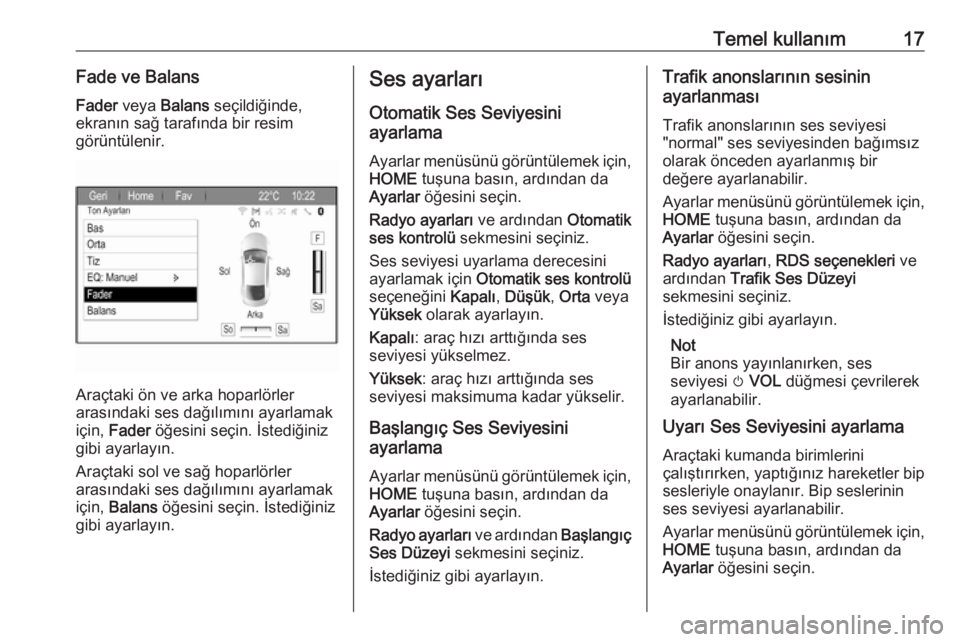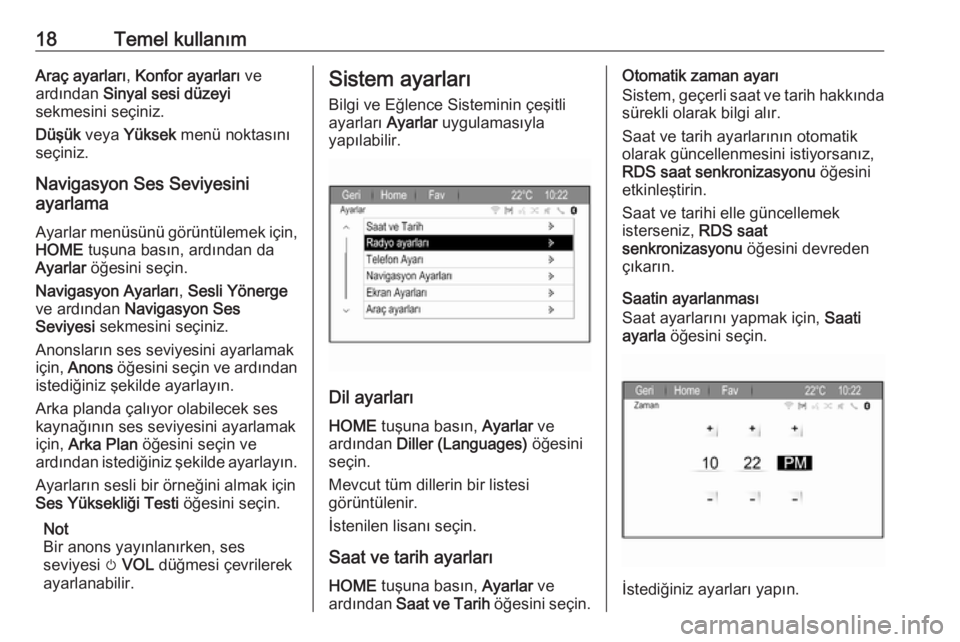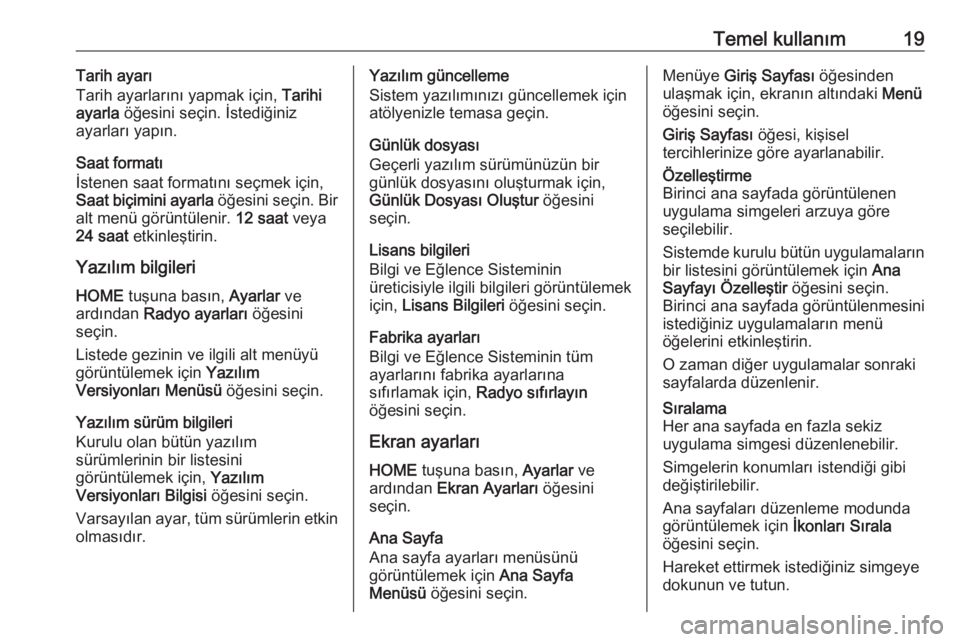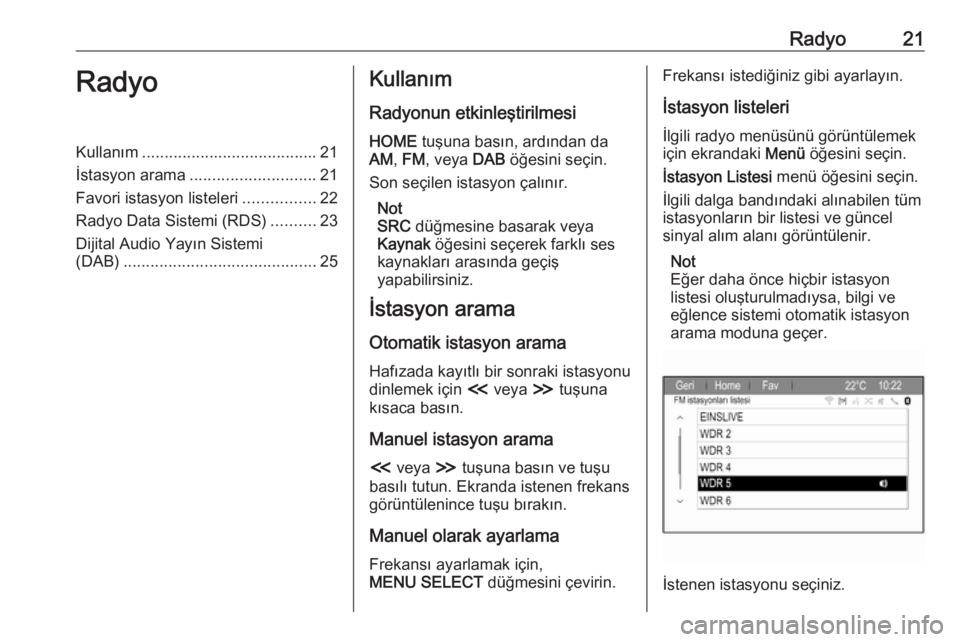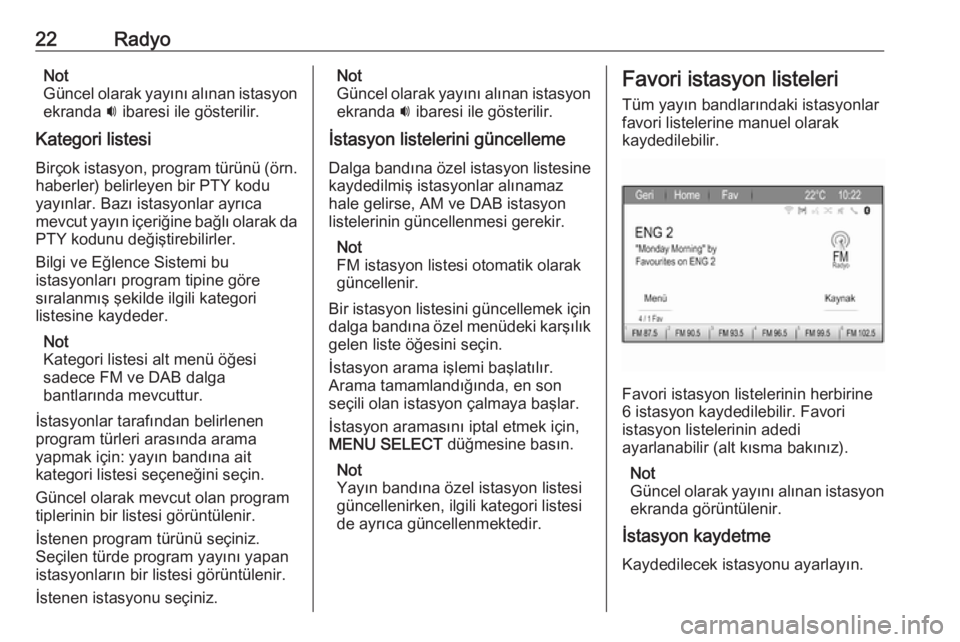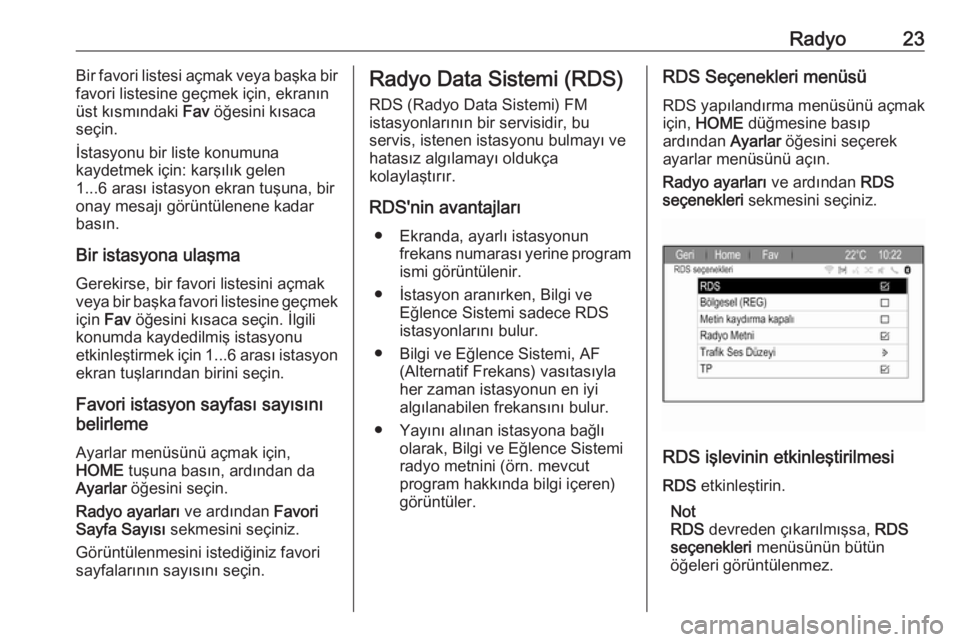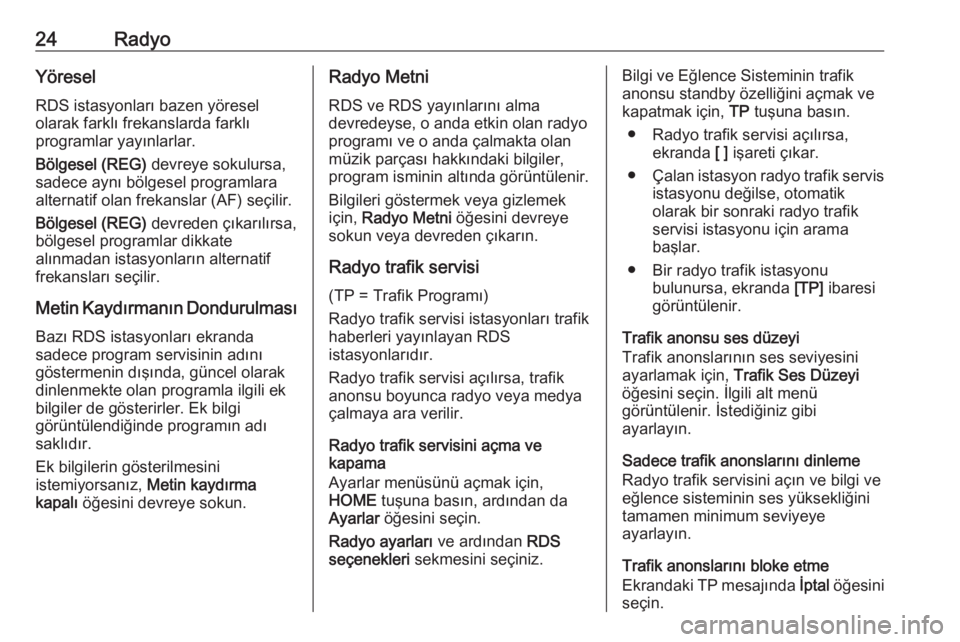Page 17 of 119
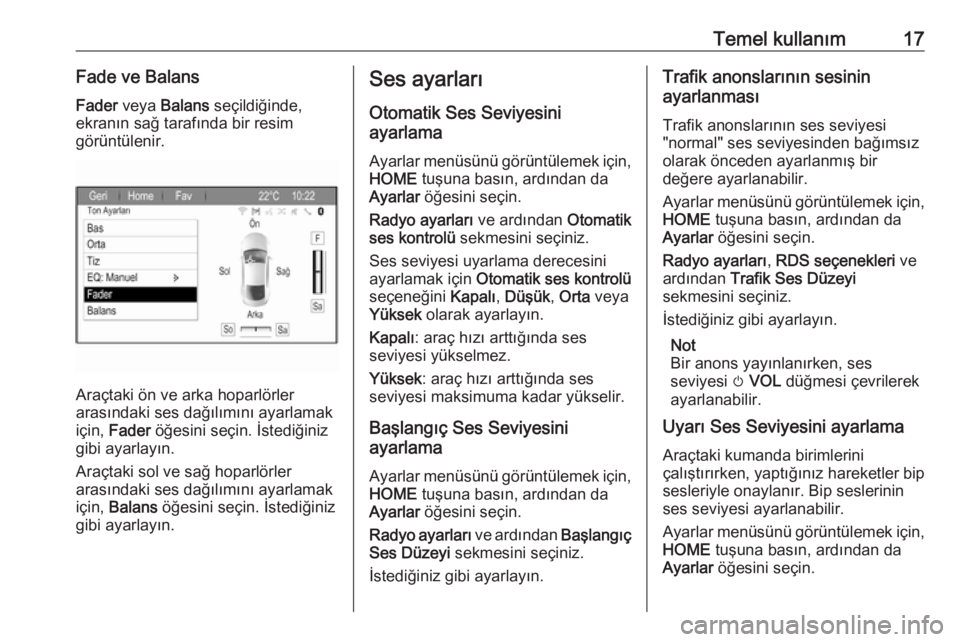
Temel kullanım17Fade ve Balans
Fader veya Balans seçildiğinde,
ekranın sağ tarafında bir resim
görüntülenir.
Araçtaki ön ve arka hoparlörler
arasındaki ses dağılımını ayarlamak
için, Fader öğesini seçin. İstediğiniz
gibi ayarlayın.
Araçtaki sol ve sağ hoparlörler
arasındaki ses dağılımını ayarlamak
için, Balans öğesini seçin. İstediğiniz
gibi ayarlayın.
Ses ayarları
Otomatik Ses Seviyesini
ayarlama
Ayarlar menüsünü görüntülemek için, HOME tuşuna basın, ardından da
Ayarlar öğesini seçin.
Radyo ayarları ve ardından Otomatik
ses kontrolü sekmesini seçiniz.
Ses seviyesi uyarlama derecesini
ayarlamak için Otomatik ses kontrolü
seçeneğini Kapalı, Düşük , Orta veya
Yüksek olarak ayarlayın.
Kapalı : araç hızı arttığında ses
seviyesi yükselmez.
Yüksek : araç hızı arttığında ses
seviyesi maksimuma kadar yükselir.
Başlangıç Ses Seviyesini
ayarlama
Ayarlar menüsünü görüntülemek için,
HOME tuşuna basın, ardından da
Ayarlar öğesini seçin.
Radyo ayarları ve ardından Başlangıç
Ses Düzeyi sekmesini seçiniz.
İstediğiniz gibi ayarlayın.Trafik anonslarının sesinin
ayarlanması
Trafik anonslarının ses seviyesi
"normal" ses seviyesinden bağımsız
olarak önceden ayarlanmış bir
değere ayarlanabilir.
Ayarlar menüsünü görüntülemek için, HOME tuşuna basın, ardından da
Ayarlar öğesini seçin.
Radyo ayarları , RDS seçenekleri ve
ardından Trafik Ses Düzeyi
sekmesini seçiniz.
İstediğiniz gibi ayarlayın.
Not
Bir anons yayınlanırken, ses
seviyesi m VOL düğmesi çevrilerek
ayarlanabilir.
Uyarı Ses Seviyesini ayarlama
Araçtaki kumanda birimlerini
çalıştırırken, yaptığınız hareketler bip
sesleriyle onaylanır. Bip seslerinin
ses seviyesi ayarlanabilir.
Ayarlar menüsünü görüntülemek için, HOME tuşuna basın, ardından da
Ayarlar öğesini seçin.
Page 18 of 119
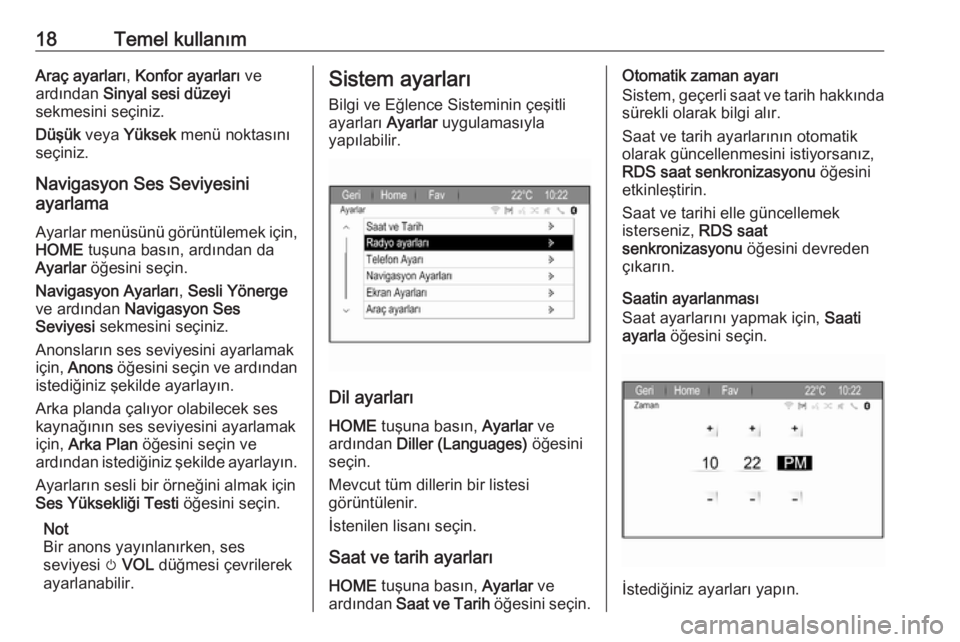
18Temel kullanımAraç ayarları, Konfor ayarları ve
ardından Sinyal sesi düzeyi
sekmesini seçiniz.
Düşük veya Yüksek menü noktasını
seçiniz.
Navigasyon Ses Seviyesini
ayarlama
Ayarlar menüsünü görüntülemek için,
HOME tuşuna basın, ardından da
Ayarlar öğesini seçin.
Navigasyon Ayarları , Sesli Yönerge
ve ardından Navigasyon Ses
Seviyesi sekmesini seçiniz.
Anonsların ses seviyesini ayarlamak için, Anons öğesini seçin ve ardından
istediğiniz şekilde ayarlayın.
Arka planda çalıyor olabilecek ses
kaynağının ses seviyesini ayarlamak
için, Arka Plan öğesini seçin ve
ardından istediğiniz şekilde ayarlayın.
Ayarların sesli bir örneğini almak için
Ses Yüksekliği Testi öğesini seçin.
Not
Bir anons yayınlanırken, ses
seviyesi m VOL düğmesi çevrilerek
ayarlanabilir.Sistem ayarları
Bilgi ve Eğlence Sisteminin çeşitli
ayarları Ayarlar uygulamasıyla
yapılabilir.
Dil ayarları
HOME tuşuna basın, Ayarlar ve
ardından Diller (Languages) öğesini
seçin.
Mevcut tüm dillerin bir listesi
görüntülenir.
İstenilen lisanı seçin.
Saat ve tarih ayarlarıHOME tuşuna basın, Ayarlar ve
ardından Saat ve Tarih öğesini seçin.
Otomatik zaman ayarı
Sistem, geçerli saat ve tarih hakkında sürekli olarak bilgi alır.
Saat ve tarih ayarlarının otomatik olarak güncellenmesini istiyorsanız,
RDS saat senkronizasyonu öğesini
etkinleştirin.
Saat ve tarihi elle güncellemek
isterseniz, RDS saat
senkronizasyonu öğesini devreden
çıkarın.
Saatin ayarlanması
Saat ayarlarını yapmak için, Saati
ayarla öğesini seçin.
İstediğiniz ayarları yapın.
Page 19 of 119
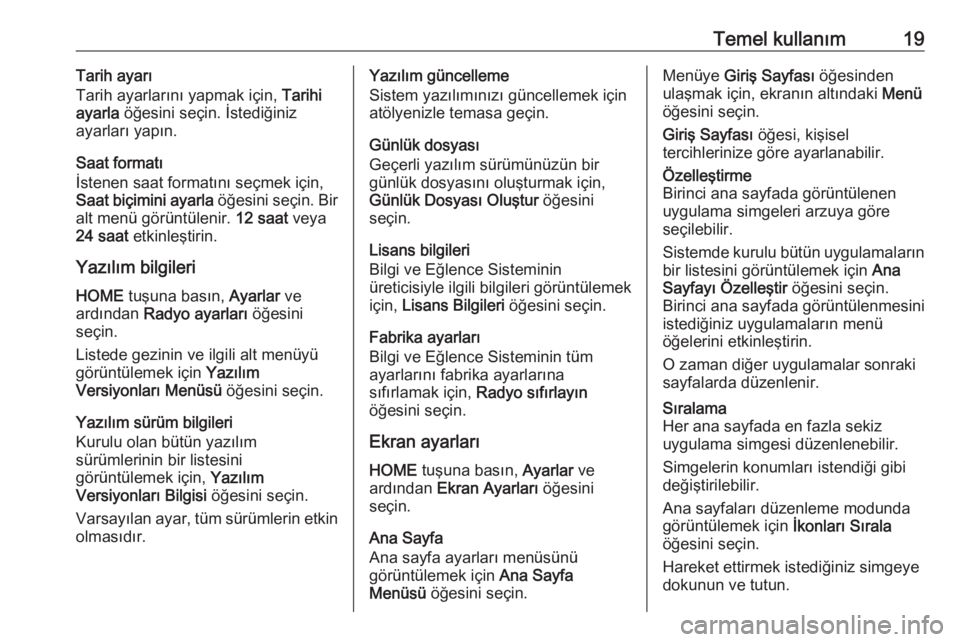
Temel kullanım19Tarih ayarı
Tarih ayarlarını yapmak için, Tarihi
ayarla öğesini seçin. İstediğiniz
ayarları yapın.
Saat formatı
İstenen saat formatını seçmek için,
Saat biçimini ayarla öğesini seçin. Bir
alt menü görüntülenir. 12 saat veya
24 saat etkinleştirin.
Yazılım bilgileri
HOME tuşuna basın, Ayarlar ve
ardından Radyo ayarları öğesini
seçin.
Listede gezinin ve ilgili alt menüyü
görüntülemek için Yazılım
Versiyonları Menüsü öğesini seçin.
Yazılım sürüm bilgileri
Kurulu olan bütün yazılım
sürümlerinin bir listesini
görüntülemek için, Yazılım
Versiyonları Bilgisi öğesini seçin.
Varsayılan ayar, tüm sürümlerin etkin
olmasıdır.Yazılım güncelleme
Sistem yazılımınızı güncellemek için
atölyenizle temasa geçin.
Günlük dosyası
Geçerli yazılım sürümünüzün bir
günlük dosyasını oluşturmak için,
Günlük Dosyası Oluştur öğesini
seçin.
Lisans bilgileri
Bilgi ve Eğlence Sisteminin
üreticisiyle ilgili bilgileri görüntülemek
için, Lisans Bilgileri öğesini seçin.
Fabrika ayarları
Bilgi ve Eğlence Sisteminin tüm
ayarlarını fabrika ayarlarına
sıfırlamak için, Radyo sıfırlayın
öğesini seçin.
Ekran ayarları
HOME tuşuna basın, Ayarlar ve
ardından Ekran Ayarları öğesini
seçin.
Ana Sayfa
Ana sayfa ayarları menüsünü
görüntülemek için Ana Sayfa
Menüsü öğesini seçin.Menüye Giriş Sayfası öğesinden
ulaşmak için, ekranın altındaki Menü
öğesini seçin.
Giriş Sayfası öğesi, kişisel
tercihlerinize göre ayarlanabilir.Özelleştirme
Birinci ana sayfada görüntülenen
uygulama simgeleri arzuya göre
seçilebilir.
Sistemde kurulu bütün uygulamaların bir listesini görüntülemek için Ana
Sayfayı Özelleştir öğesini seçin.
Birinci ana sayfada görüntülenmesini
istediğiniz uygulamaların menü
öğelerini etkinleştirin.
O zaman diğer uygulamalar sonraki
sayfalarda düzenlenir.Sıralama
Her ana sayfada en fazla sekiz
uygulama simgesi düzenlenebilir.
Simgelerin konumları istendiği gibi
değiştirilebilir.
Ana sayfaları düzenleme modunda
görüntülemek için İkonları Sırala
öğesini seçin.
Hareket ettirmek istediğiniz simgeye
dokunun ve tutun.
Page 20 of 119
20Temel kullanımBu simgeyi yeni bir konuma geçirmek
için, ana sayfada istenen konumdaki
simgeyi seçin.
Değişikliği onaylamak için,
Tamamlandı öğesini seçin.
İki simge yer değiştirir.Ana sayfa varsayılan ayarları
Giriş Sayfası öğesini fabrika
ayarlarına sıfırlamak için, Başlıca Ana
Sayfa Standartlarını Geri Yükle
öğesini seçin.
Ekranı kapatma
Ekranı kapatmak için, Ekran Kapalı
öğesini seçin.
Ekranı tekrar açmak için, Bilgi ve
Eğlence Sistemindeki herhangi bir
tuşa basın ( m VOL döner düğmesi
dışında).
Page 21 of 119
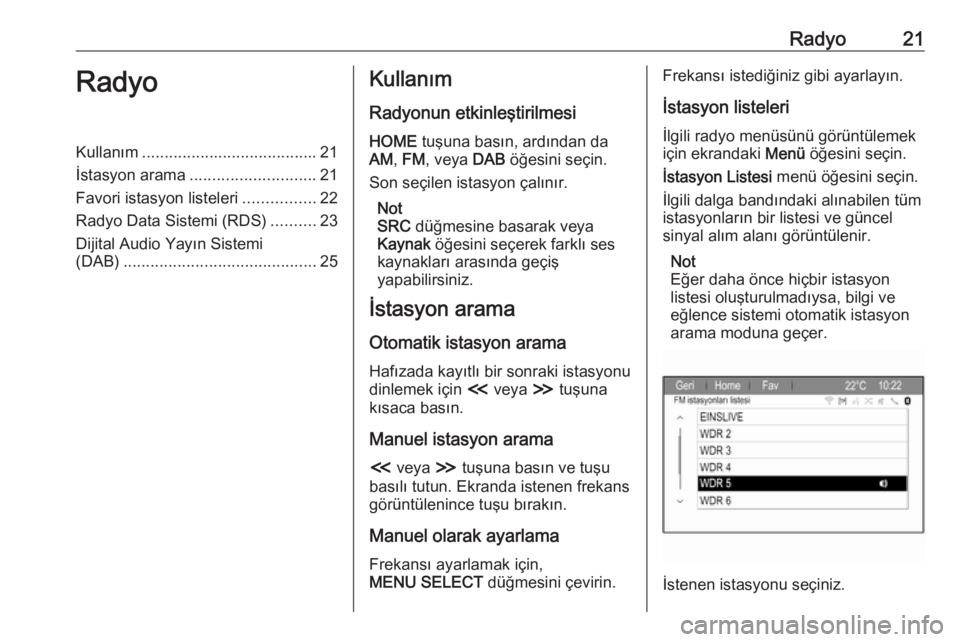
Radyo21RadyoKullanım....................................... 21
İstasyon arama ............................ 21
Favori istasyon listeleri ................22
Radyo Data Sistemi (RDS) ..........23
Dijital Audio Yayın Sistemi
(DAB) ........................................... 25Kullanım
Radyonun etkinleştirilmesi HOME tuşuna basın, ardından da
AM , FM , veya DAB öğesini seçin.
Son seçilen istasyon çalınır.
Not
SRC düğmesine basarak veya
Kaynak öğesini seçerek farklı ses
kaynakları arasında geçiş
yapabilirsiniz.
İstasyon arama
Otomatik istasyon arama
Hafızada kayıtlı bir sonraki istasyonu
dinlemek için I veya H tuşuna
kısaca basın.
Manuel istasyon arama I veya H tuşuna basın ve tuşu
basılı tutun. Ekranda istenen frekans
görüntülenince tuşu bırakın.
Manuel olarak ayarlama
Frekansı ayarlamak için,
MENU SELECT düğmesini çevirin.Frekansı istediğiniz gibi ayarlayın.
İstasyon listeleri İlgili radyo menüsünü görüntülemekiçin ekrandaki Menü öğesini seçin.
İstasyon Listesi menü öğesini seçin.
İlgili dalga bandındaki alınabilen tüm
istasyonların bir listesi ve güncel
sinyal alım alanı görüntülenir.
Not
Eğer daha önce hiçbir istasyon
listesi oluşturulmadıysa, bilgi ve
eğlence sistemi otomatik istasyon
arama moduna geçer.
İstenen istasyonu seçiniz.
Page 22 of 119
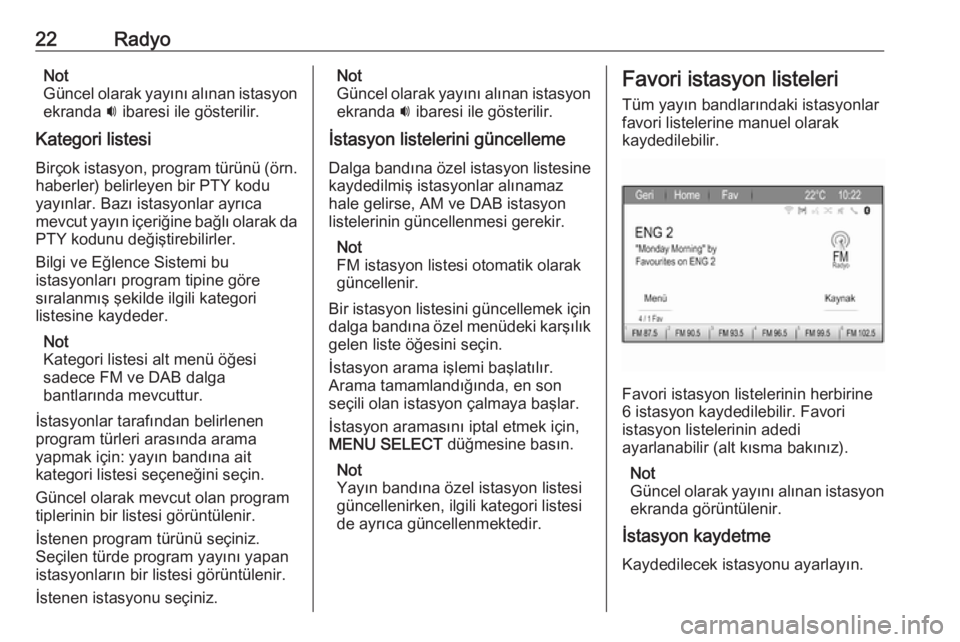
22RadyoNot
Güncel olarak yayını alınan istasyon
ekranda i ibaresi ile gösterilir.
Kategori listesi Birçok istasyon, program türünü (örn.
haberler) belirleyen bir PTY kodu
yayınlar. Bazı istasyonlar ayrıca
mevcut yayın içeriğine bağlı olarak da
PTY kodunu değiştirebilirler.
Bilgi ve Eğlence Sistemi bu
istasyonları program tipine göre
sıralanmış şekilde ilgili kategori
listesine kaydeder.
Not
Kategori listesi alt menü öğesi
sadece FM ve DAB dalga
bantlarında mevcuttur.
İstasyonlar tarafından belirlenen
program türleri arasında arama
yapmak için: yayın bandına ait
kategori listesi seçeneğini seçin.
Güncel olarak mevcut olan program
tiplerinin bir listesi görüntülenir.
İstenen program türünü seçiniz.
Seçilen türde program yayını yapan
istasyonların bir listesi görüntülenir.
İstenen istasyonu seçiniz.Not
Güncel olarak yayını alınan istasyon
ekranda i ibaresi ile gösterilir.
İstasyon listelerini güncelleme
Dalga bandına özel istasyon listesine kaydedilmiş istasyonlar alınamazhale gelirse, AM ve DAB istasyon
listelerinin güncellenmesi gerekir.
Not
FM istasyon listesi otomatik olarak
güncellenir.
Bir istasyon listesini güncellemek için dalga bandına özel menüdeki karşılık
gelen liste öğesini seçin.
İstasyon arama işlemi başlatılır.
Arama tamamlandığında, en son
seçili olan istasyon çalmaya başlar.
İstasyon aramasını iptal etmek için,
MENU SELECT düğmesine basın.
Not
Yayın bandına özel istasyon listesi
güncellenirken, ilgili kategori listesi
de ayrıca güncellenmektedir.Favori istasyon listeleri
Tüm yayın bandlarındaki istasyonlar
favori listelerine manuel olarak
kaydedilebilir.
Favori istasyon listelerinin herbirine
6 istasyon kaydedilebilir. Favori
istasyon listelerinin adedi
ayarlanabilir (alt kısma bakınız).
Not
Güncel olarak yayını alınan istasyon ekranda görüntülenir.
İstasyon kaydetme
Kaydedilecek istasyonu ayarlayın.
Page 23 of 119
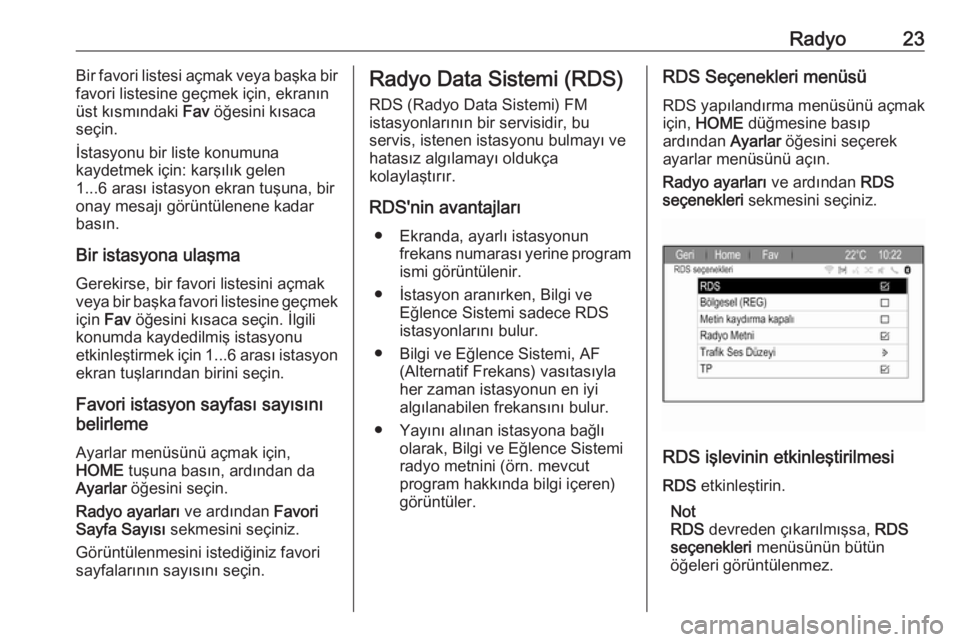
Radyo23Bir favori listesi açmak veya başka bir
favori listesine geçmek için, ekranın
üst kısmındaki Fav öğesini kısaca
seçin.
İstasyonu bir liste konumuna
kaydetmek için: karşılık gelen
1...6 arası istasyon ekran tuşuna, bir
onay mesajı görüntülenene kadar
basın.
Bir istasyona ulaşma
Gerekirse, bir favori listesini açmak
veya bir başka favori listesine geçmek
için Fav öğesini kısaca seçin. İlgili
konumda kaydedilmiş istasyonu
etkinleştirmek için 1...6 arası istasyon
ekran tuşlarından birini seçin.
Favori istasyon sayfası sayısını
belirleme
Ayarlar menüsünü açmak için, HOME tuşuna basın, ardından da
Ayarlar öğesini seçin.
Radyo ayarları ve ardından Favori
Sayfa Sayısı sekmesini seçiniz.
Görüntülenmesini istediğiniz favori
sayfalarının sayısını seçin.Radyo Data Sistemi (RDS)
RDS (Radyo Data Sistemi) FM
istasyonlarının bir servisidir, bu
servis, istenen istasyonu bulmayı ve
hatasız algılamayı oldukça
kolaylaştırır.
RDS'nin avantajları ● Ekranda, ayarlı istasyonun frekans numarası yerine program
ismi görüntülenir.
● İstasyon aranırken, Bilgi ve Eğlence Sistemi sadece RDS
istasyonlarını bulur.
● Bilgi ve Eğlence Sistemi, AF (Alternatif Frekans) vasıtasıyla
her zaman istasyonun en iyi
algılanabilen frekansını bulur.
● Yayını alınan istasyona bağlı olarak, Bilgi ve Eğlence Sistemi
radyo metnini (örn. mevcut
program hakkında bilgi içeren)
görüntüler.RDS Seçenekleri menüsü
RDS yapılandırma menüsünü açmak
için, HOME düğmesine basıp
ardından Ayarlar öğesini seçerek
ayarlar menüsünü açın.
Radyo ayarları ve ardından RDS
seçenekleri sekmesini seçiniz.
RDS işlevinin etkinleştirilmesi
RDS etkinleştirin.
Not
RDS devreden çıkarılmışsa, RDS
seçenekleri menüsünün bütün
öğeleri görüntülenmez.
Page 24 of 119
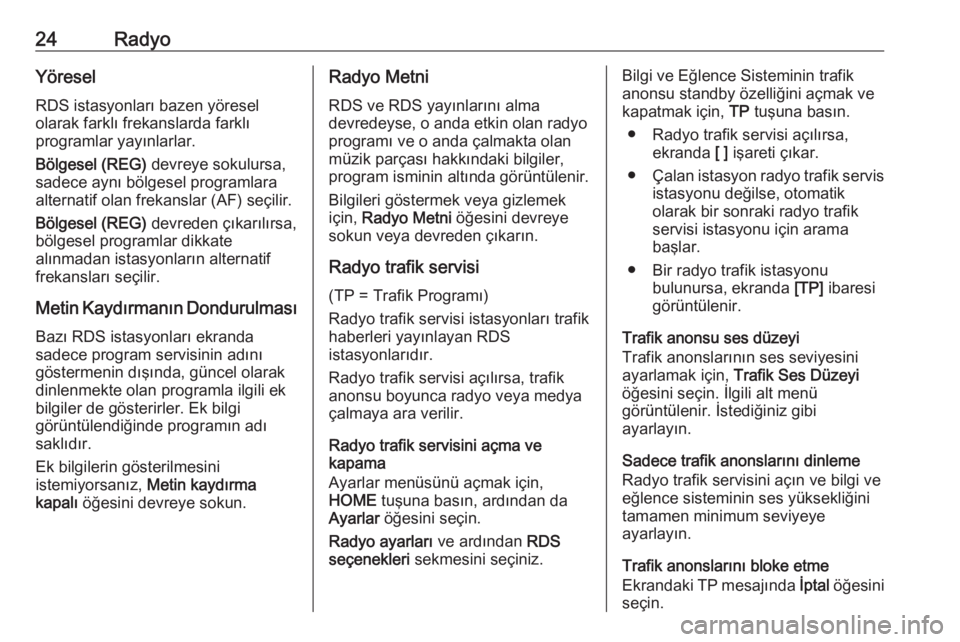
24RadyoYöresel
RDS istasyonları bazen yöresel
olarak farklı frekanslarda farklı
programlar yayınlarlar.
Bölgesel (REG) devreye sokulursa,
sadece aynı bölgesel programlara
alternatif olan frekanslar (AF) seçilir.
Bölgesel (REG) devreden çıkarılırsa,
bölgesel programlar dikkate
alınmadan istasyonların alternatif
frekansları seçilir.
Metin Kaydırmanın Dondurulması Bazı RDS istasyonları ekranda
sadece program servisinin adını
göstermenin dışında, güncel olarak
dinlenmekte olan programla ilgili ek
bilgiler de gösterirler. Ek bilgi
görüntülendiğinde programın adı
saklıdır.
Ek bilgilerin gösterilmesini
istemiyorsanız, Metin kaydırma
kapalı öğesini devreye sokun.Radyo Metni
RDS ve RDS yayınlarını alma
devredeyse, o anda etkin olan radyo
programı ve o anda çalmakta olan
müzik parçası hakkındaki bilgiler,
program isminin altında görüntülenir.
Bilgileri göstermek veya gizlemek
için, Radyo Metni öğesini devreye
sokun veya devreden çıkarın.
Radyo trafik servisi
(TP = Trafik Programı)
Radyo trafik servisi istasyonları trafik
haberleri yayınlayan RDS
istasyonlarıdır.
Radyo trafik servisi açılırsa, trafik
anonsu boyunca radyo veya medya
çalmaya ara verilir.
Radyo trafik servisini açma ve
kapama
Ayarlar menüsünü açmak için,
HOME tuşuna basın, ardından da
Ayarlar öğesini seçin.
Radyo ayarları ve ardından RDS
seçenekleri sekmesini seçiniz.Bilgi ve Eğlence Sisteminin trafik
anonsu standby özelliğini açmak ve
kapatmak için, TP tuşuna basın.
● Radyo trafik servisi açılırsa, ekranda [ ] işareti çıkar.
● Çalan istasyon radyo trafik servis
istasyonu değilse, otomatik
olarak bir sonraki radyo trafik
servisi istasyonu için arama
başlar.
● Bir radyo trafik istasyonu bulunursa, ekranda [TP] ibaresi
görüntülenir.
Trafik anonsu ses düzeyi
Trafik anonslarının ses seviyesini
ayarlamak için, Trafik Ses Düzeyi
öğesini seçin. İlgili alt menü
görüntülenir. İstediğiniz gibi
ayarlayın.
Sadece trafik anonslarını dinleme
Radyo trafik servisini açın ve bilgi ve
eğlence sisteminin ses yüksekliğini
tamamen minimum seviyeye
ayarlayın.
Trafik anonslarını bloke etme
Ekrandaki TP mesajında İptal öğesini
seçin.
 1
1 2
2 3
3 4
4 5
5 6
6 7
7 8
8 9
9 10
10 11
11 12
12 13
13 14
14 15
15 16
16 17
17 18
18 19
19 20
20 21
21 22
22 23
23 24
24 25
25 26
26 27
27 28
28 29
29 30
30 31
31 32
32 33
33 34
34 35
35 36
36 37
37 38
38 39
39 40
40 41
41 42
42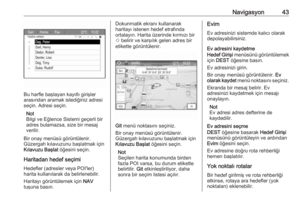 43
43 44
44 45
45 46
46 47
47 48
48 49
49 50
50 51
51 52
52 53
53 54
54 55
55 56
56 57
57 58
58 59
59 60
60 61
61 62
62 63
63 64
64 65
65 66
66 67
67 68
68 69
69 70
70 71
71 72
72 73
73 74
74 75
75 76
76 77
77 78
78 79
79 80
80 81
81 82
82 83
83 84
84 85
85 86
86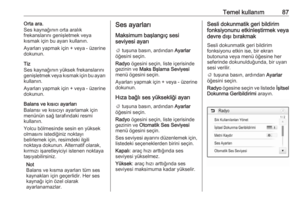 87
87 88
88 89
89 90
90 91
91 92
92 93
93 94
94 95
95 96
96 97
97 98
98 99
99 100
100 101
101 102
102 103
103 104
104 105
105 106
106 107
107 108
108 109
109 110
110 111
111 112
112 113
113 114
114 115
115 116
116 117
117 118
118